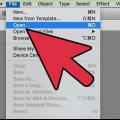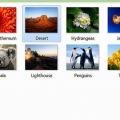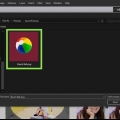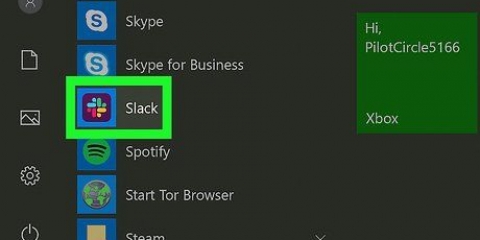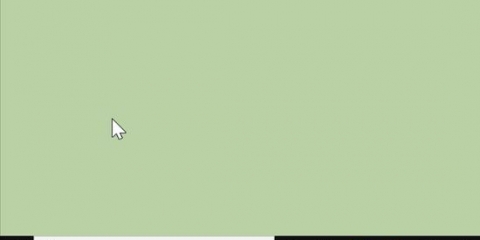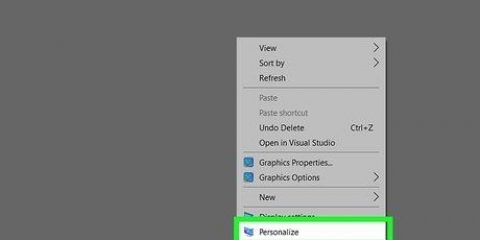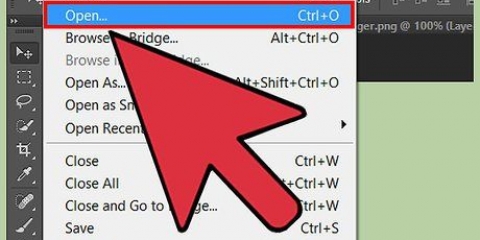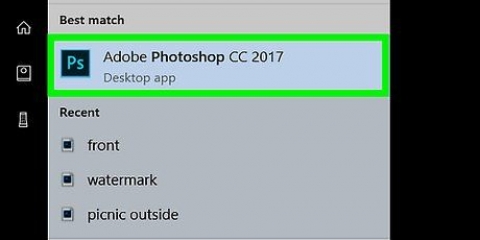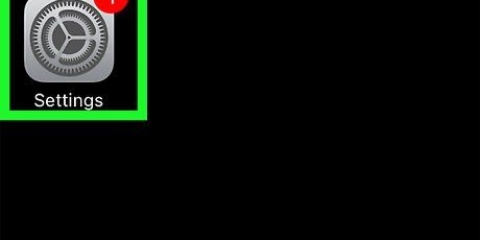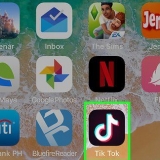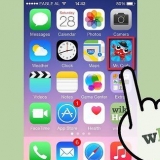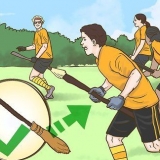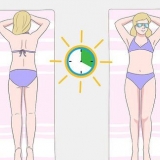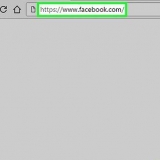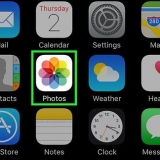Av alla verktyg i Photoshop är Lasso förmodligen det lättaste att förstå. När markören väl är markerad kommer markören att se ut som en lasso-miniatyrbild, och du kan klicka var som helst längs kanten av texten du vill ta bort. Håll ned musknappen och dra en kontur runt texten. När du är klar trycker du på för att radera texten. För en bättre förståelse av lager, tänk bara på dem som en bild ovanpå en annan. Anta att du har ett papper och målar det rött. Sedan tar du ett ark transparent cellofan och målar en gul cirkel på det; lägg detta på pappret. Nu tar du ytterligare ett ark cellofan och målar ett ord med blå bokstäver på det; lägg detta igen ovanpå den gula cirkeln. Nu har du en röd bakgrund med 2 lager; en med gul cirkel och den andra med blå text. Alla anses vara låga. Detta är vad som menas med lager i Photoshop. De är i princip alla separata delar av helheten.













I en fil med flera lager, till exempel en PSD eller PDF, kan texten finnas på ett extra lager ovanför bakgrunden. Högerklicka på Textlager i panelen Lager till höger i fönstret. Välj sedan Ta bort lager och klicka på Ja för att bekräfta. Ge dig själv gott om tid för det här projektet, särskilt om du har begränsad erfarenhet eller om du arbetar med Clone Tool. Om det är ett stort textblock kan det ta mycket tid att få bakgrunden att se ut som en helhet.
Ta bort bokstäver från en bild i photoshop
Har du ett fint foto som du inte kan använda eftersom det har text på sig? Lyckligtvis har Photoshop några praktiska funktioner som hjälper dig att radera text. Du behöver inte vara en professionell grafisk designer. När det kommer till bildredigering är Photoshop väldigt lätt att använda, även om du är ny på programmet.
Steg
Metod 1 av 3: Radera text med funktionen Konvertera till pixlar

1. Förstå att bilder består av flera separata lager med olika färger, effekter, design och text. Alla dessa lager skapar tillsammans den slutliga bilden i Photoshop. Dessa lager bildar inte bara den slutliga JPEG-filen, utan också den slutliga PSD-filen. Om du inte är bekant med det är PSD en förkortning för Photoshop-dokument.
- De olika lagren kan göras synliga eller osynliga i din bild. De kan också pixeleras (rastreras) för att ta bort några av lagren. När du konverterar en bild till pixlar förvandlar du den i huvudsak till en bild som du kan redigera.

2. Öppna Photoshop från Start-menyn. Välj Arkiv från huvudmenyn. Klicka på Öppna i rullgardinsmenyn. Hitta den bild du vill ha och öppna den.

3. Tryck på Kommando+J (Mac) eller Ctrl+J (Win) för att göra en kopia av bilden först. Du gör detta för att undvika att ändra något till originalet. Titta i panelen Lager så ser du att du nu har två lager med samma bild. Originalet förblir säkert på bakgrundslagret, och du kommer att redigera kopian på lager 1 ovanför det.

4. Namnge kopian. Det är en bra idé att byta namn. Annars finns det en chans att du lätt misstar det för originalet. För att veta vilken bild det är kan du behålla samma namn, men i slutet, med versaler, skriv "TEXT BORTtagen".
Det gör du genom att högerklicka på Layer 1 direkt. Ett alternativ för att byta namn på lagret visas. Gör det här. Tryck på Retur (Mac) eller Enter (Win) för att acceptera namnändringen.

5. Välj lagerfliken från verktygen på höger sida av gränssnittet. Klicka på lagret i verktygsrutan och välj Konvertera till pixlar. Välj Lasso-verktyget. Välj sedan den del av bilden du vill radera. Tryck på Delete. Från huvudmenyn väljer du nu Arkiv och sedan Spara, för att spara ändringarna du har gjort.
Metod 2 av 3: Ta bort text genom att fylla i innehåll

1. Öppna din bild i Photoshop. Tryck på Kommando+J (Mac) eller Ctrl+J (Win) för att göra en kopia av bilden först. Du gör detta för att undvika att ändra något till originalet. Titta i panelen Lager så ser du att du nu har två lager med samma bild. Originalet förblir säkert på bakgrundslagret, och du kommer att redigera kopian på lager 1 ovanför det.

2. Namnge kopian. Det är en bra idé att byta namn. Annars finns det en chans att du lätt misstar det för originalet. För att veta vilken bild det är kan du behålla samma namn, men i slutet, med versaler, skriv "TEXT BORTtagen".
Det gör du genom att högerklicka på Layer 1 direkt. Ett alternativ för att byta namn på lagret visas. Ändra namnet. Tryck på Retur (Mac) eller Enter (Win) för att acceptera namnändringen.

3. Välj Lasso från verktygsmenyn till vänster på skärmen. Klicka nära kanten av texten. Dra verktyget tills du har skapat en grov kontur runt texten. Se till att lämna en tunn kant runt den. Detta hjälper Photoshop att smälta in i bakgrunden efter att texten tagits bort.

4. Klicka på Redigera och välj Fyll i rullgardinsmenyn. Alternativt kan du också trycka på Skift+F5. En fyllningspanel visas på skärmen. Välj Behåll innehåll från rullgardinsmenyn bredvid Innehåll. Klicka på OK. Vänta tills Photoshop fyller det utrymme som frigörs genom att radera texten.

5. Tryck på CTRL-D för att avmarkera bilden när fyllningen är klar. Gör att du kan se bilden bättre. Spara den justerade bilden. Om du har koll på det bör det inte ta mer än några sekunder att radera text i framtiden med den här funktionen.
Metod 3 av 3: Ta bort text med klonstämpeln

1. Öppna din bild i Photoshop. Tryck på Kommando+J (Mac) eller Ctrl+J (Win) för att göra en kopia av bilden först. Du gör detta för att undvika att ändra något till originalet. Titta i panelen Lager så ser du att du nu har två lager med samma bild. Originalet förblir säkert på bakgrundslagret, och du kommer att redigera kopian på lager 1 ovanför det.

2. Namnge kopian. Det är en bra idé att byta namn. Annars finns det en chans att du lätt misstar det för originalet. För att veta vilken bild det är kan du behålla samma namn, men i slutet, med versaler, skriv "TEXT BORTtagen".
Det gör du genom att högerklicka på Layer 1 direkt. Ett alternativ för att byta namn på lagret visas. Ändra namnet. Tryck på Retur (Mac) eller Enter (Win) för att bekräfta namnändringen.

3. Klicka på Clone Stamp i verktygslådan. Alternativt kan du också trycka på CTRL-S. Välj en borste med mjuk spets och låg flödeshastighet mellan 10 och 30 procent (lämplig för de flesta uppgifter). Börja med 95 procent täckning. Du kan göra justeringar där det behövs.

4. Klicka på lagerpanelen. Välj det ursprungliga lagret i lagerpanelen. Dra det ursprungliga lagret till knappen Nytt lager, ikonen till vänster om papperskorgen. Alternativt kan du också trycka på CTRL+J för att skapa ett nytt lager.

5. Placera markören på en plats så nära texten som möjligt. Håll ned Alt och vänsterklicka på ditt val. Denna plats kallas källan. I grund och botten samlar du `måla` från denna plats och använder den för att måla över din text.

6. Undvik att komma för nära bokstäverna, eftersom källan rör sig med dig när du målar över texten. Om du kommer för nära den kopierar du bara platsen du försöker ta bort. Om din källa är för långt bort från bokstäverna kanske bakgrundsfärgen inte matchar bokstäverna tillräckligt, så du kan inte kamouflera var bokstäverna var. Du kommer då att se förvrängningar på den platsen i bilden efter målning.

7. Öppna menyn Alternativ och välj Justerat. Den här åtgärden fortsätter att sampla pixlar utan att släppa den aktuella samplingspunkten. Varje gång du slutar måla måste du stänga av Justerat innan du börjar om. Återställ detta efter att ha valt en ny provpunkt.

8. Släpp Alt-tangenten och flytta musen över bokstäverna du vill ta bort. Klicka med vänster musknapp för att måla över bokstäverna med källan. Tänk på exponeringen av bakgrunden. Se till att punkterna du klona exponeras i samma riktning som bilden.

9. Måla i små bitar. Det är ingen idé att dra musen över bokstäverna i stora drag. Att göra små bitar kommer att få ditt arbete att se mer professionellt ut, istället för fläckigt. Fortsätt med detta tills projektet är klart.
Tips
Varningar
- Håll alltid din nya bild åtskild från originalet genom att byta namn på filen innan du redigerar den. På så sätt har du alltid originalbilden till hands om du inte gillar ändringarna.
Förnödenheter
- Bild
- Adobe Photoshop
- Dator
"Ta bort bokstäver från en bild i photoshop"
Оцените, пожалуйста статью